第5课 动物的体重——编辑数据、修饰数据表 课件
文档属性
| 名称 | 第5课 动物的体重——编辑数据、修饰数据表 课件 |
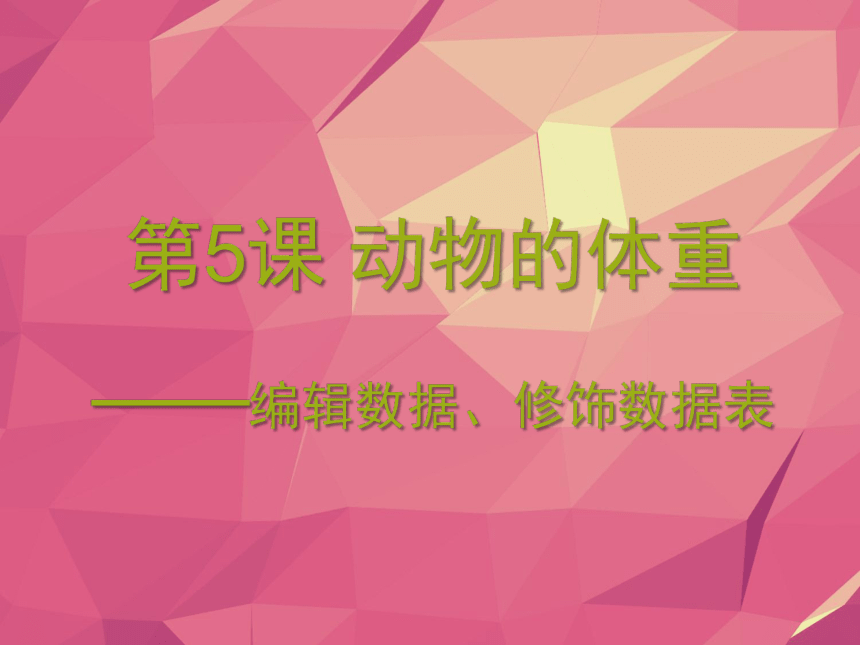
|
|
| 格式 | zip | ||
| 文件大小 | 3.5MB | ||
| 资源类型 | 教案 | ||
| 版本资源 | 清华大学版 | ||
| 科目 | 信息技术(信息科技) | ||
| 更新时间 | 2017-05-22 16:54:34 | ||
图片预览
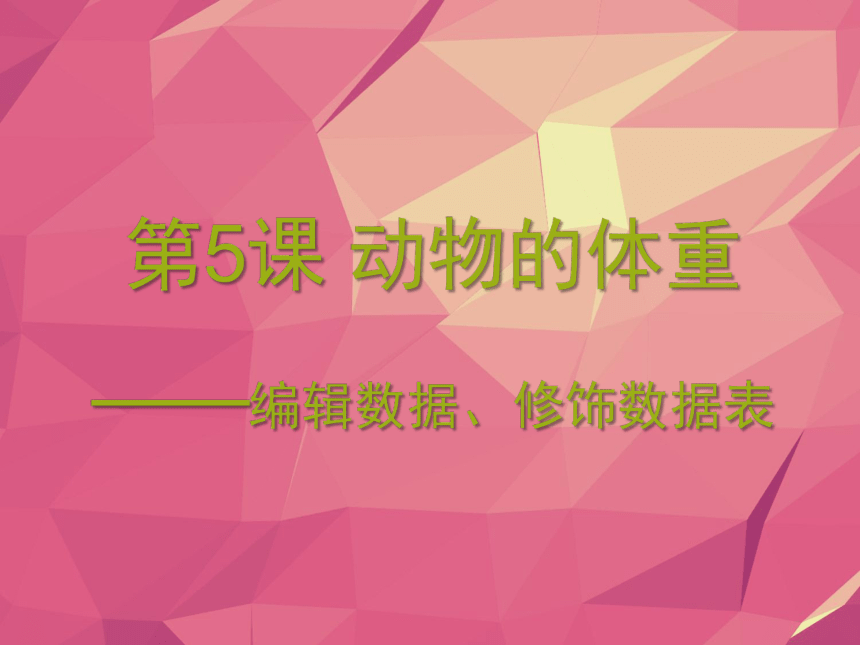

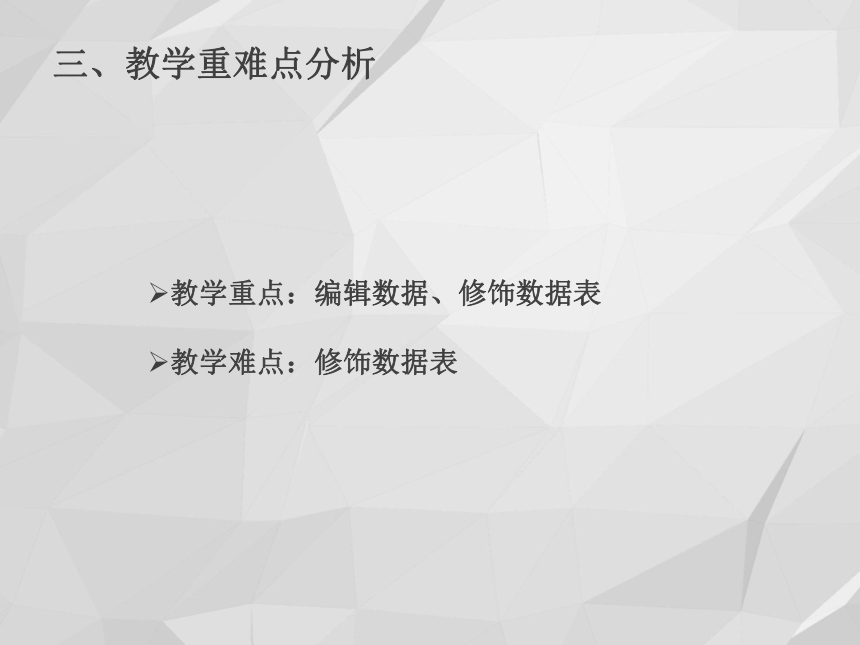
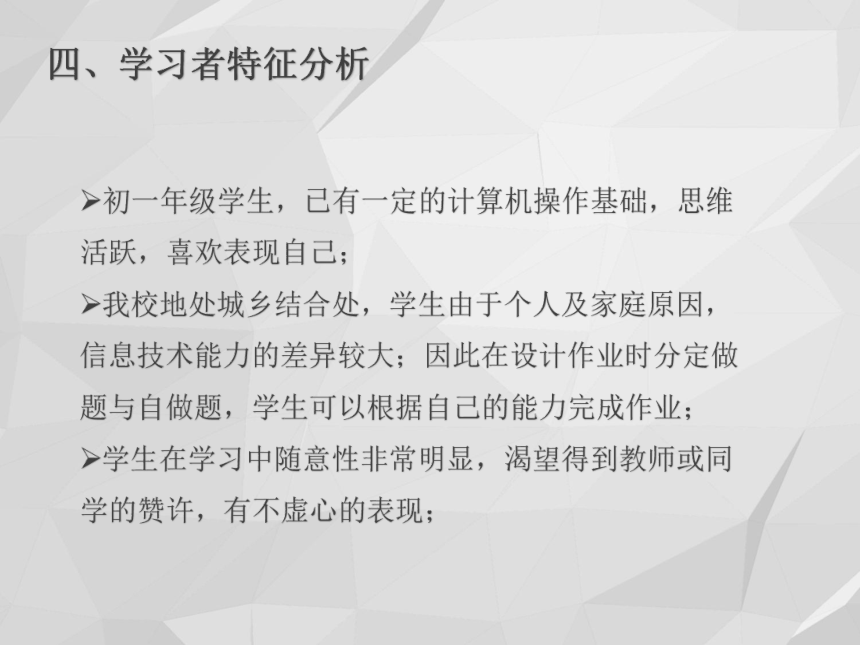
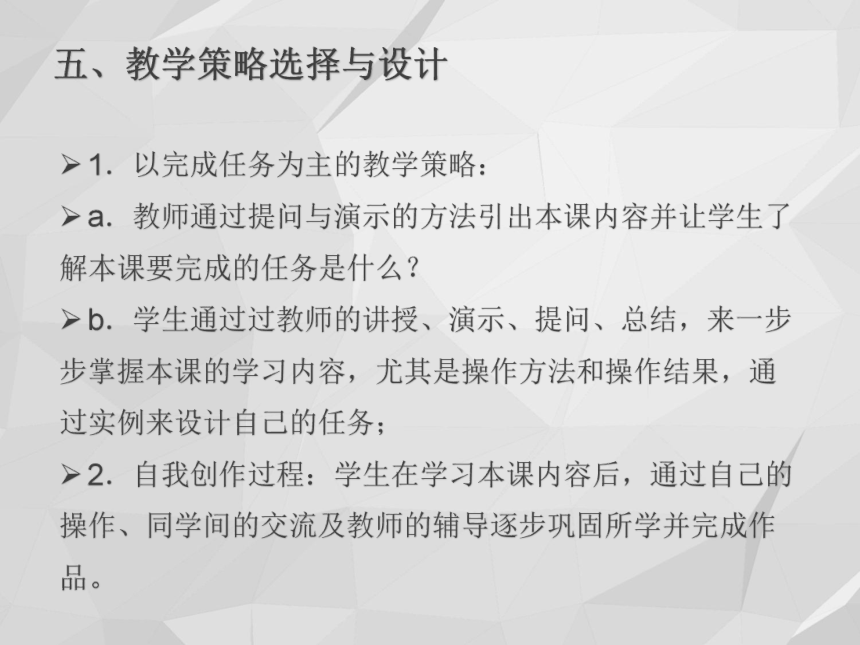
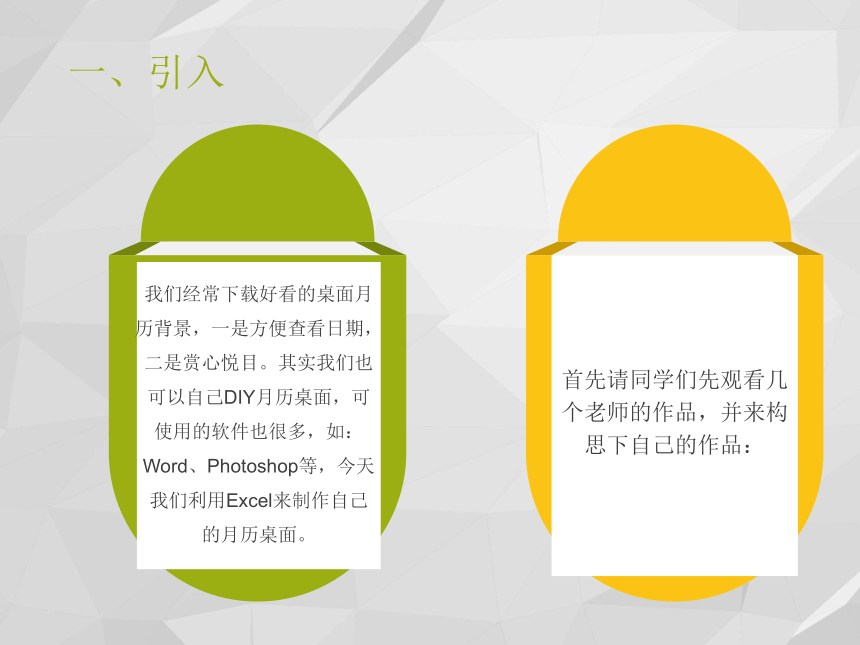
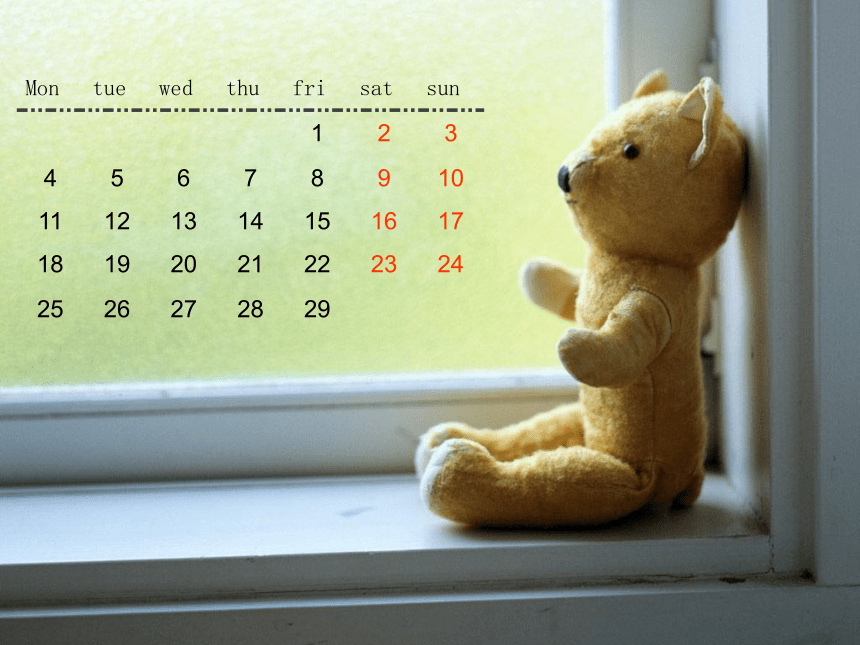

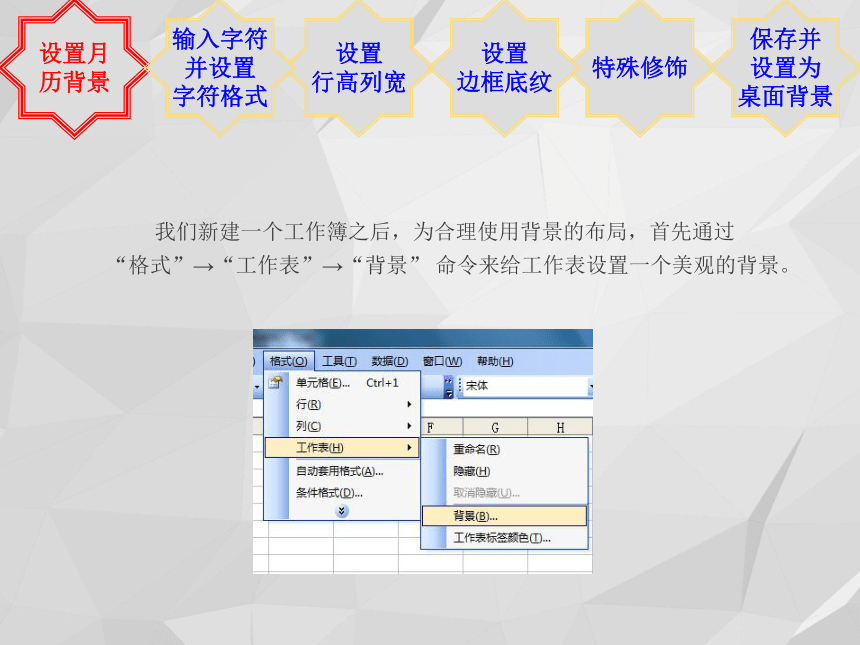
文档简介
课件25张PPT。第5课 动物的体重
——编辑数据、修饰数据表二、教学目标(一)知识与技能:
1、熟练运用填充柄,截图软件的操作
2、通过学习,能进行字符格式、行高、列宽和边框底纹的设置
3、能根据自己的需要进行美观修饰
(二)过程与方法:通过教师的演示和指导,结合自己的审美和能力,设计出自己的作品
(三)情感态度价值观:
1、在学习时间过程中积极与他人交流探讨
2、能客观评价同学作品,取长补短,提高个人的审美能力教学重点:编辑数据、修饰数据表
教学难点:修饰数据表 三、教学重难点分析初一年级学生,已有一定的计算机操作基础,思维活跃,喜欢表现自己;
我校地处城乡结合处,学生由于个人及家庭原因,信息技术能力的差异较大;因此在设计作业时分定做题与自做题,学生可以根据自己的能力完成作业;
学生在学习中随意性非常明显,渴望得到教师或同学的赞许,有不虚心的表现; 四、学习者特征分析1.以完成任务为主的教学策略:
a.教师通过提问与演示的方法引出本课内容并让学生了解本课要完成的任务是什么?
b.学生通过过教师的讲授、演示、提问、总结,来一步步掌握本课的学习内容,尤其是操作方法和操作结果,通过实例来设计自己的任务;
2.自我创作过程:学生在学习本课内容后,通过自己的操作、同学间的交流及教师的辅导逐步巩固所学并完成作品。 五、教学策略选择与设计首先请同学们先观看几个老师的作品,并来构思下自己的作品:我们经常下载好看的桌面月历背景,一是方便查看日期,二是赏心悦目。其实我们也可以自己DIY月历桌面,可使用的软件也很多,如:Word、Photoshop等,今天我们利用Excel来制作自己的月历桌面。一、引入设置日
历背景输入字
符并设
置字符
格式设置
行高列宽保存并
设置为
桌面背景设置
边框底纹特殊修饰二、新课讲授分析制作月历的步骤设置月
历背景特殊修饰设置
行高列宽保存并
设置为
桌面背景设置
边框底纹输入字符
并设置
字符格式 我们新建一个工作簿之后,为合理使用背景的布局,首先通过
“格式”→“工作表”→“背景” 命令来给工作表设置一个美观的背景。启动EXCEL
并输入数据特殊修饰设置
行高列宽保存设置
边框底纹 1、设置好背景,可以点击桌面右下角系统时间,在弹出的对话框中选择自己想要设计的年月,查看该月的1日为星期几,就可以在工作表中进行月历的输入了。 2、输入月历时,要充分利用我们已经学过的填充柄的功能,这样既不易出错,又节省时间。教师演示设置月
历背景特殊修饰设置
行高列宽保存并
设置为
桌面背景设置
边框底纹输入字符
并设置
字符格式字形工具,设置加粗、斜体和下划线效果 字符格式的设置通常利用“格式”工具栏。可以设置“字体”、“字号”、“字形”、“字体颜色”等 字体工具字号工具字体颜色启动EXCEL
并输入数据特殊修饰设置
行高列宽保存设置
边框底纹设置月
历背景特殊修饰设置
行高列宽保存并
设置为
桌面背景设置
边框底纹输入字符
并设置
字符格式 字符格式的设置还可以通过“单元格格式”对话框来进行设置,操作方法为:选中要设置字符格式的单元格,单击“格式”菜单中的“单元格”命令或选中单元格击鼠标右键,选择“设置单元格格式”命令,这两种操作都会弹开同一个对话框。 教师演示设置字符格式前设置字符格式后表格中字符的对齐方式有两种:水平对齐和垂直对齐 字符格式的设置还包括字符的对齐方式。左中右为水平对齐方式左对齐居中右对齐水平对齐方式可以在“格式” 工具栏中设置
垂直对齐方式必须通过“设置单元格格式”对话框来设置教师演示设置对齐方式之后方法一:
调整行高时,可以将鼠标移至该行行号的下边,出现调整指针时上下拖动鼠标来调整或双击行号下边线,直接调整成最适合行高。
同样,调整列宽时将鼠标移至该列列标的右边,出现调整指针时左右拖动鼠标来调整,双击列标右边线,直接调整成最适合列宽 。启动EXCEL
并输入数据特殊修饰设置
行高列宽保存设置
边框底纹设置
字符格式设置月
历背景特殊修饰设置
行高列宽保存并
设置为
桌面背景设置
边框底纹输入字符
并设置
字符格式方法二:
对于多行或多列的统一调整,可以通过“格式”菜单中的“行高”或“列宽”命令教师演示操作方法:
选中要设置的单元格区域设置行高列宽松之后 在Excel的编辑界面,我们会看到浅灰色网格线,这只是系统设置的编辑网格线,真正打印时并不会显示,我们可以自己设置日历的框线,并填充自己喜欢的颜色作为单元格背景。启动EXCEL
并输入数据特殊修饰设置
行高列宽保存设置
边框底纹设置
字符格式设置月
历背景特殊修饰设置
行高列宽保存并
设置为
桌面背景设置
边框底纹输入字符
并设置
字符格式操作方法:1、选中要设置的单元格区域
2、单击”格式“菜单中的”单元格“命令,弹出”单元格格式“对话框
3、在”边框“选项卡中设置需要的边框格式
4、在”图案“选项卡中设置喜欢的颜色作为单元格背景色教师演示 在设置好边框与底纹之后,如果觉得原有的编辑网格线影响美观,我们可以通过”工具“菜单中的”选项“命令来隐藏网格线。一、隐藏网格线教师演示设置月
历背景特殊修饰设置
行高列宽保存并
设置为
桌面背景设置
边框底纹输入字符
并设置
字符格式隐藏网格线之前隐藏网格线之后 我们可以通过以前的知识在日历上添加小图片或插入艺术字的主题,让日历更完美,也可以添加一些励志名言等。二、插入艺术字、图片或文字启动EXCEL
并输入数据特殊修饰设置
行高列宽保存设置
边框底纹设置
字符格式教师演示设置月
历背景特殊修饰设置
行高列宽保存并
设置为
桌面背景设置
边框底纹输入字符
并设置
字符格式设置月
历背景特殊修饰设置
行高列宽保存并
设置为
桌面背景设置
边框底纹输入字符
并设置
字符格式 保存月历工作簿,并打开系统截图工具,将月历完整截图,并保存为图片文件,设置为自己的桌面背景。
1、熟练运用填充柄,截图软件的操作
2、通过学习,能进行字符格式、行高、列宽和边框底纹的设置
3、能根据自己的需要进行美观修饰
(二)过程与方法:通过教师的演示和指导,结合自己的审美和能力,设计出自己的作品
(三)情感态度价值观:
1、在学习时间过程中积极与他人交流探讨
2、能客观评价同学作品,取长补短,提高个人的审美能力教学重点:编辑数据、修饰数据表
教学难点:修饰数据表 三、教学重难点分析初一年级学生,已有一定的计算机操作基础,思维活跃,喜欢表现自己;
我校地处城乡结合处,学生由于个人及家庭原因,信息技术能力的差异较大;因此在设计作业时分定做题与自做题,学生可以根据自己的能力完成作业;
学生在学习中随意性非常明显,渴望得到教师或同学的赞许,有不虚心的表现; 四、学习者特征分析1.以完成任务为主的教学策略:
a.教师通过提问与演示的方法引出本课内容并让学生了解本课要完成的任务是什么?
b.学生通过过教师的讲授、演示、提问、总结,来一步步掌握本课的学习内容,尤其是操作方法和操作结果,通过实例来设计自己的任务;
2.自我创作过程:学生在学习本课内容后,通过自己的操作、同学间的交流及教师的辅导逐步巩固所学并完成作品。 五、教学策略选择与设计首先请同学们先观看几个老师的作品,并来构思下自己的作品:我们经常下载好看的桌面月历背景,一是方便查看日期,二是赏心悦目。其实我们也可以自己DIY月历桌面,可使用的软件也很多,如:Word、Photoshop等,今天我们利用Excel来制作自己的月历桌面。一、引入设置日
历背景输入字
符并设
置字符
格式设置
行高列宽保存并
设置为
桌面背景设置
边框底纹特殊修饰二、新课讲授分析制作月历的步骤设置月
历背景特殊修饰设置
行高列宽保存并
设置为
桌面背景设置
边框底纹输入字符
并设置
字符格式 我们新建一个工作簿之后,为合理使用背景的布局,首先通过
“格式”→“工作表”→“背景” 命令来给工作表设置一个美观的背景。启动EXCEL
并输入数据特殊修饰设置
行高列宽保存设置
边框底纹 1、设置好背景,可以点击桌面右下角系统时间,在弹出的对话框中选择自己想要设计的年月,查看该月的1日为星期几,就可以在工作表中进行月历的输入了。 2、输入月历时,要充分利用我们已经学过的填充柄的功能,这样既不易出错,又节省时间。教师演示设置月
历背景特殊修饰设置
行高列宽保存并
设置为
桌面背景设置
边框底纹输入字符
并设置
字符格式字形工具,设置加粗、斜体和下划线效果 字符格式的设置通常利用“格式”工具栏。可以设置“字体”、“字号”、“字形”、“字体颜色”等 字体工具字号工具字体颜色启动EXCEL
并输入数据特殊修饰设置
行高列宽保存设置
边框底纹设置月
历背景特殊修饰设置
行高列宽保存并
设置为
桌面背景设置
边框底纹输入字符
并设置
字符格式 字符格式的设置还可以通过“单元格格式”对话框来进行设置,操作方法为:选中要设置字符格式的单元格,单击“格式”菜单中的“单元格”命令或选中单元格击鼠标右键,选择“设置单元格格式”命令,这两种操作都会弹开同一个对话框。 教师演示设置字符格式前设置字符格式后表格中字符的对齐方式有两种:水平对齐和垂直对齐 字符格式的设置还包括字符的对齐方式。左中右为水平对齐方式左对齐居中右对齐水平对齐方式可以在“格式” 工具栏中设置
垂直对齐方式必须通过“设置单元格格式”对话框来设置教师演示设置对齐方式之后方法一:
调整行高时,可以将鼠标移至该行行号的下边,出现调整指针时上下拖动鼠标来调整或双击行号下边线,直接调整成最适合行高。
同样,调整列宽时将鼠标移至该列列标的右边,出现调整指针时左右拖动鼠标来调整,双击列标右边线,直接调整成最适合列宽 。启动EXCEL
并输入数据特殊修饰设置
行高列宽保存设置
边框底纹设置
字符格式设置月
历背景特殊修饰设置
行高列宽保存并
设置为
桌面背景设置
边框底纹输入字符
并设置
字符格式方法二:
对于多行或多列的统一调整,可以通过“格式”菜单中的“行高”或“列宽”命令教师演示操作方法:
选中要设置的单元格区域设置行高列宽松之后 在Excel的编辑界面,我们会看到浅灰色网格线,这只是系统设置的编辑网格线,真正打印时并不会显示,我们可以自己设置日历的框线,并填充自己喜欢的颜色作为单元格背景。启动EXCEL
并输入数据特殊修饰设置
行高列宽保存设置
边框底纹设置
字符格式设置月
历背景特殊修饰设置
行高列宽保存并
设置为
桌面背景设置
边框底纹输入字符
并设置
字符格式操作方法:1、选中要设置的单元格区域
2、单击”格式“菜单中的”单元格“命令,弹出”单元格格式“对话框
3、在”边框“选项卡中设置需要的边框格式
4、在”图案“选项卡中设置喜欢的颜色作为单元格背景色教师演示 在设置好边框与底纹之后,如果觉得原有的编辑网格线影响美观,我们可以通过”工具“菜单中的”选项“命令来隐藏网格线。一、隐藏网格线教师演示设置月
历背景特殊修饰设置
行高列宽保存并
设置为
桌面背景设置
边框底纹输入字符
并设置
字符格式隐藏网格线之前隐藏网格线之后 我们可以通过以前的知识在日历上添加小图片或插入艺术字的主题,让日历更完美,也可以添加一些励志名言等。二、插入艺术字、图片或文字启动EXCEL
并输入数据特殊修饰设置
行高列宽保存设置
边框底纹设置
字符格式教师演示设置月
历背景特殊修饰设置
行高列宽保存并
设置为
桌面背景设置
边框底纹输入字符
并设置
字符格式设置月
历背景特殊修饰设置
行高列宽保存并
设置为
桌面背景设置
边框底纹输入字符
并设置
字符格式 保存月历工作簿,并打开系统截图工具,将月历完整截图,并保存为图片文件,设置为自己的桌面背景。
同课章节目录
- 第1单元 信息大世界
- 第1课 信息新概念——信息与信息技术
- 第2课 信息新技术——计算机的硬件与软件
- 第2单元 动物新视野
- 第3课 动物的速度——工作表、单元格、填充柄
- 第4课 动物的力量——认识高效运算的函数
- 第5课 动物的体重——编辑数据、修饰数据表
- 第6课 动物的聚会——数据排序、分类及图表处理
- 第3单元 桌面DIY
- 第7课 企鹅相随——新建图片和填充工具
- 第8课 窗外风景——矩形选框工具和图案填充
- 第9课 猫咪凑趣——魔棒工具和模糊工具
- 第10课 悦目月历——添加文字图层和设置图层样式
- 第4单元 设计的魅力
- 第11课 花团锦簇——使用画笔工具和色相调整
- 第12课 方寸美图——图层面板和橡皮工具
- 第13课 诗情画意——使用仿制图章工具和图层变形
- 第14课 生日祝福——形状工具和图层复制
- *第15课 多彩标志——钢笔工具
- *第16课 魅力文字——滤镜
